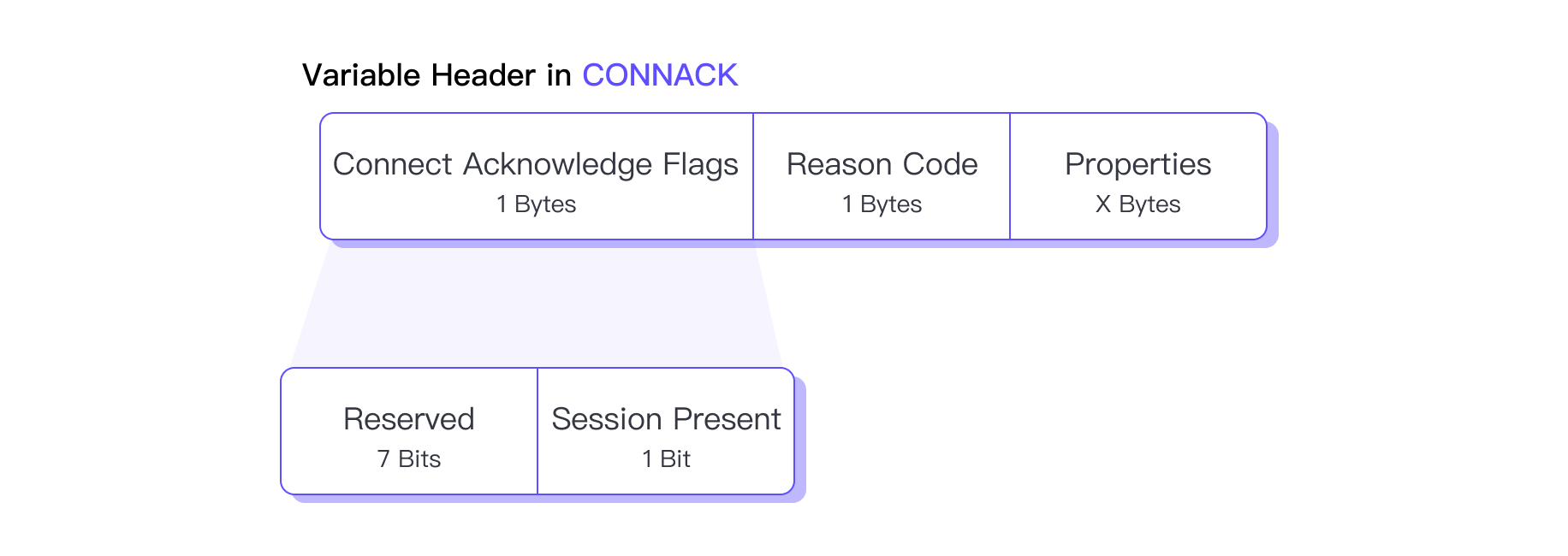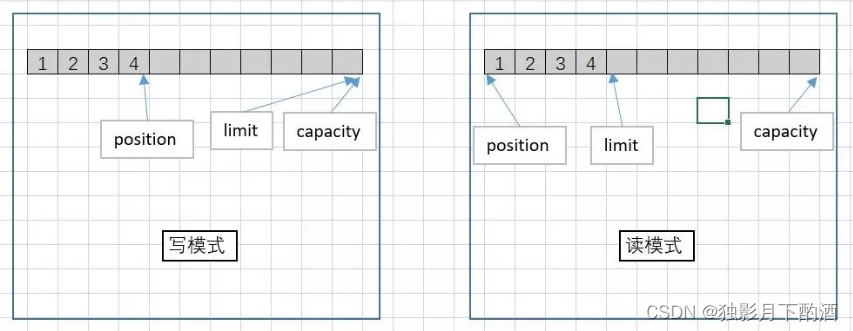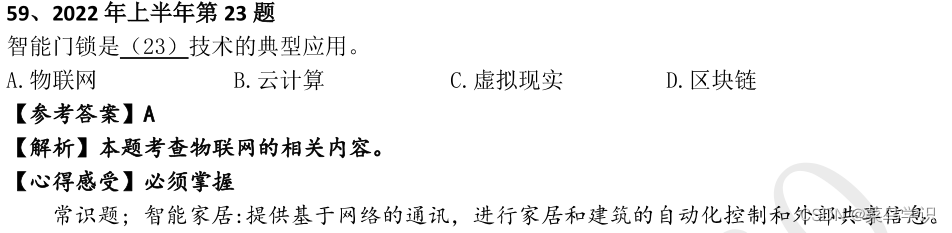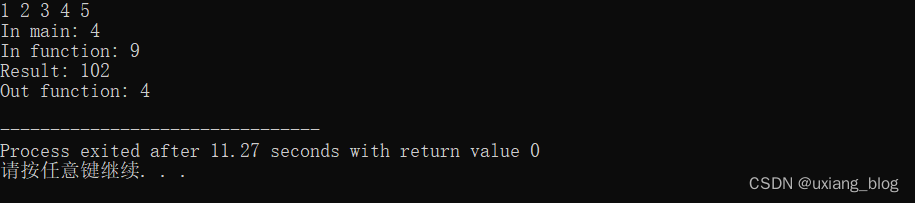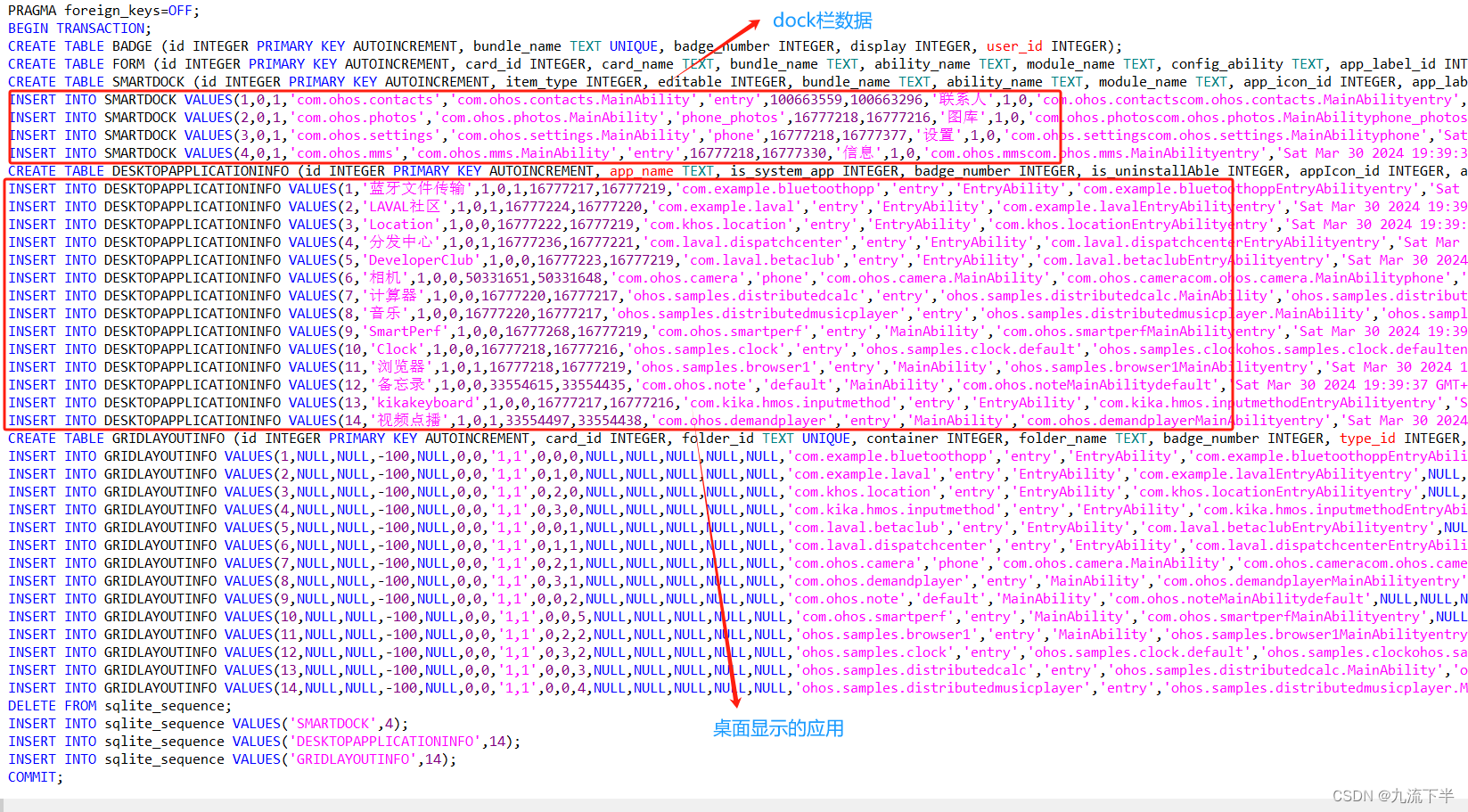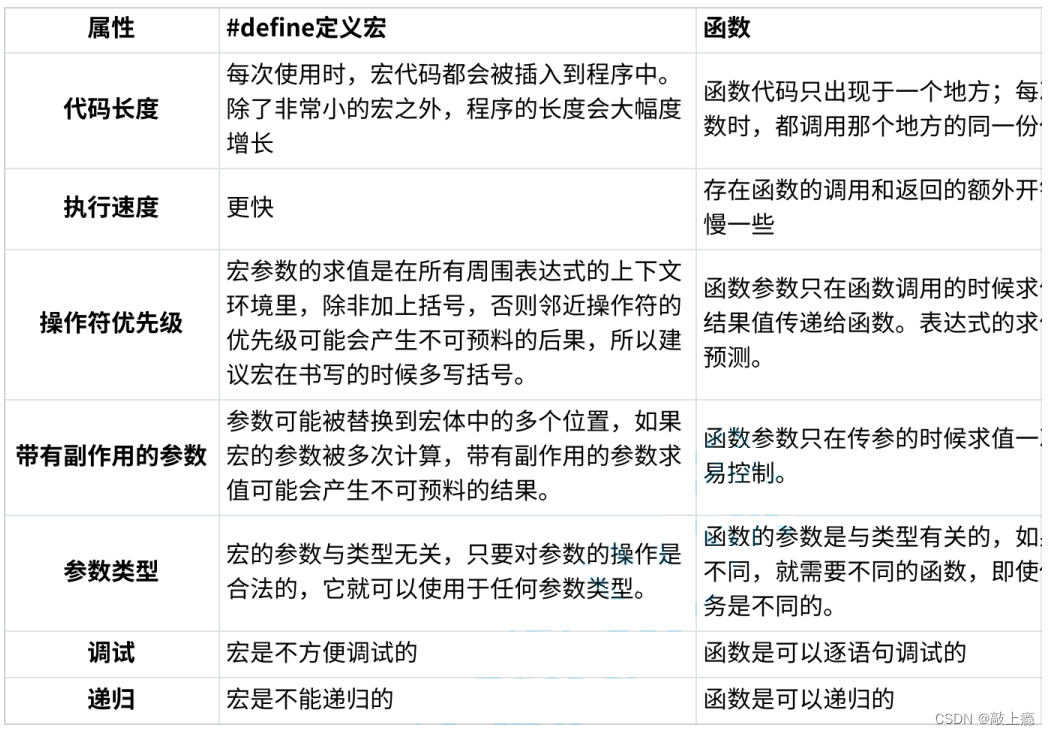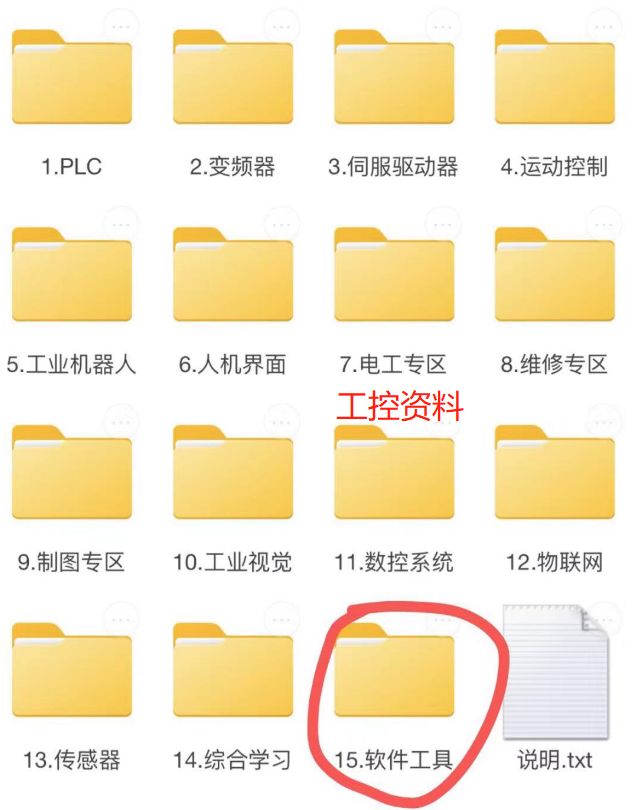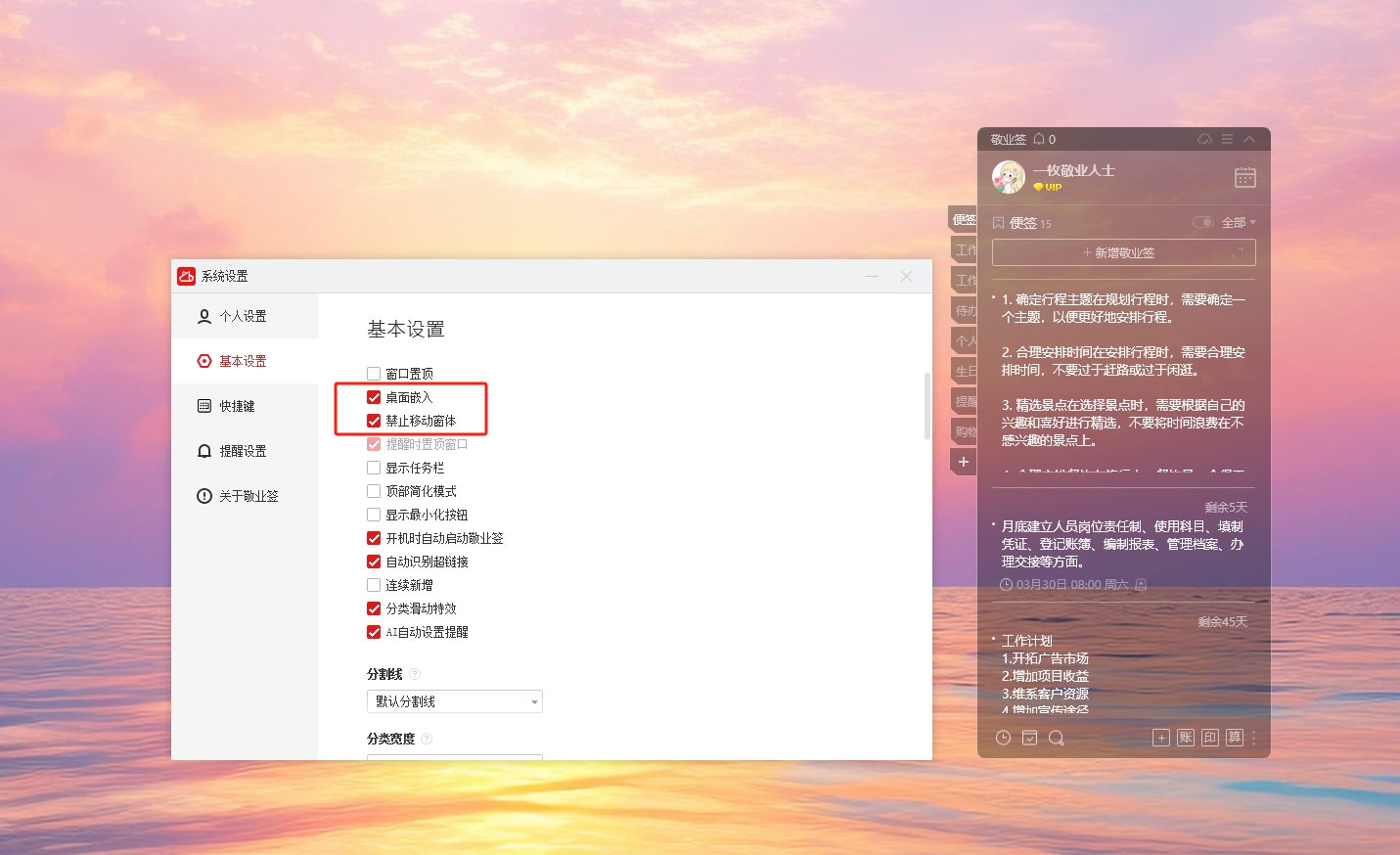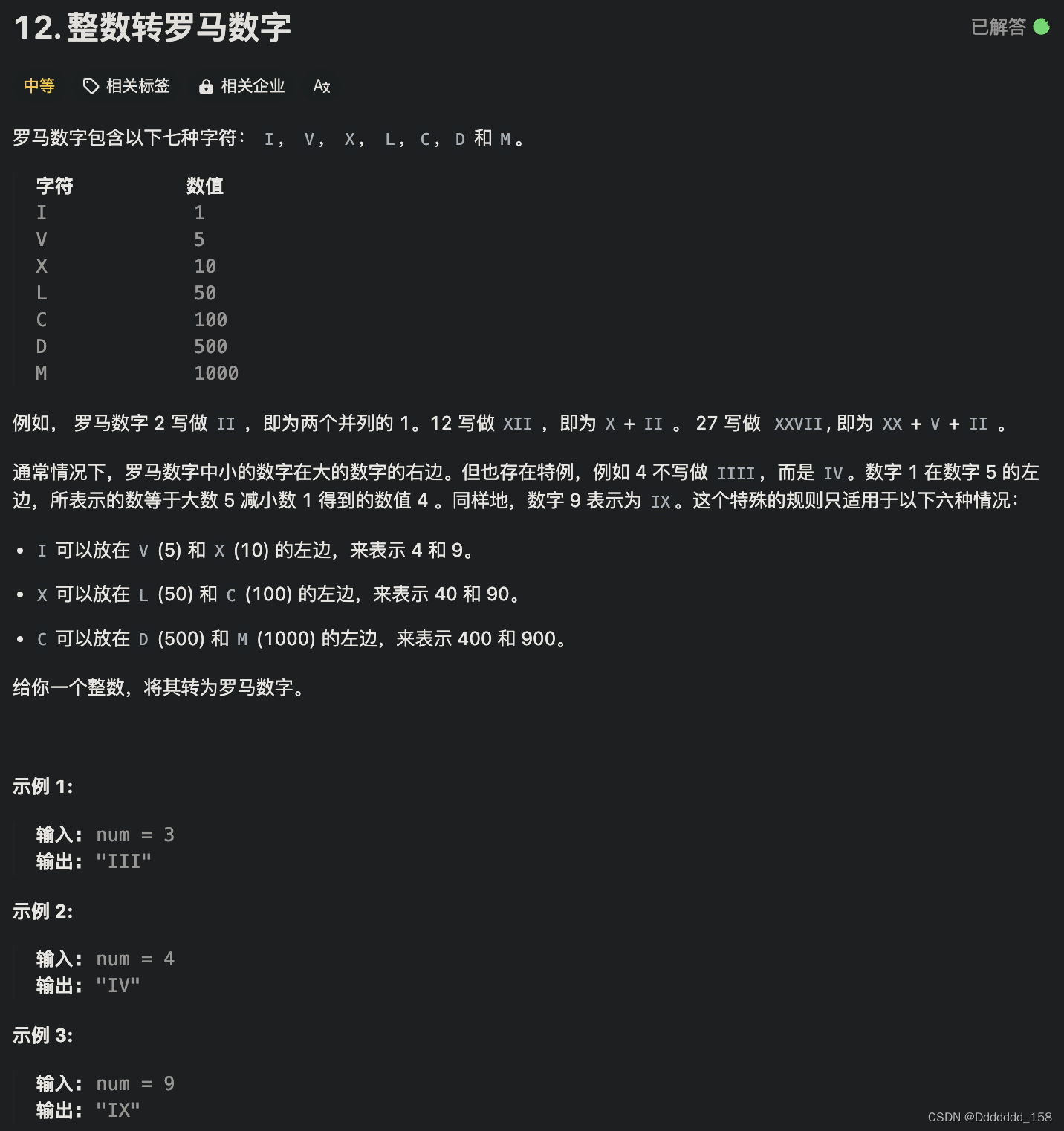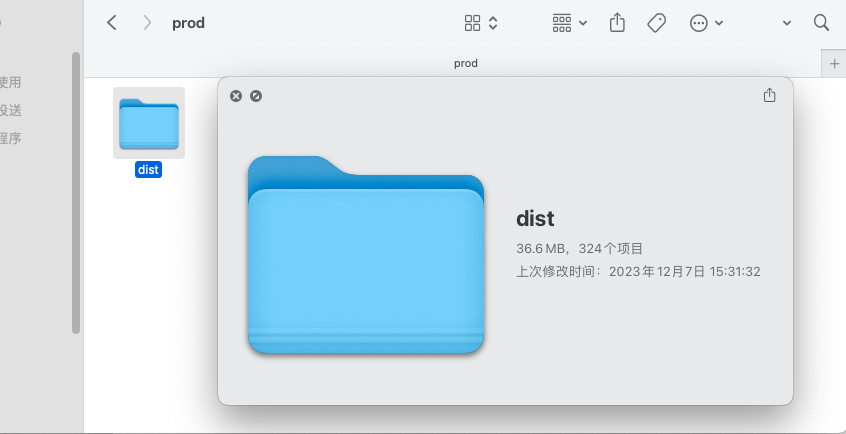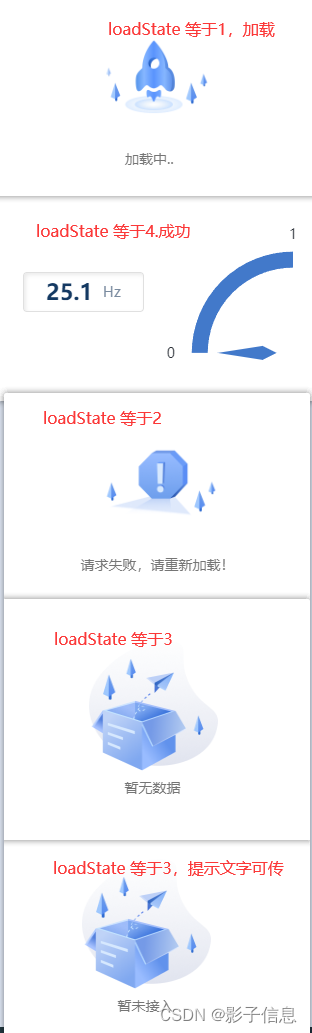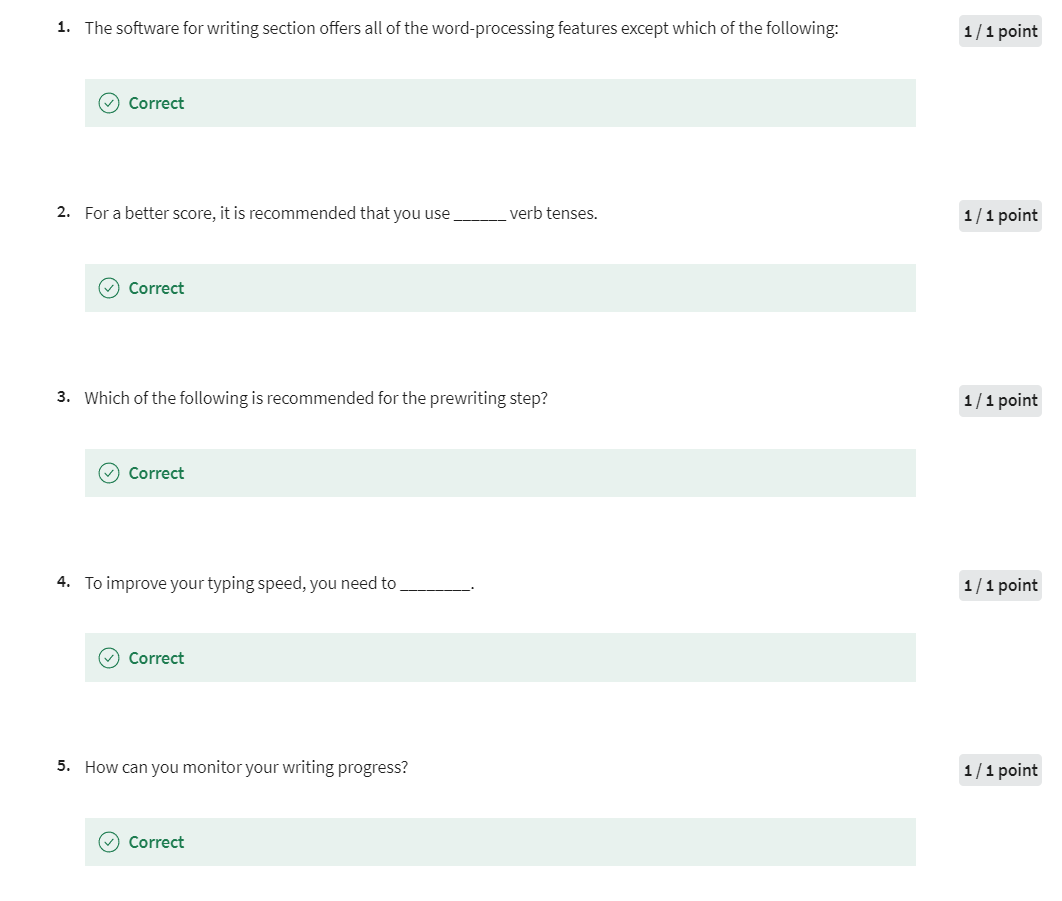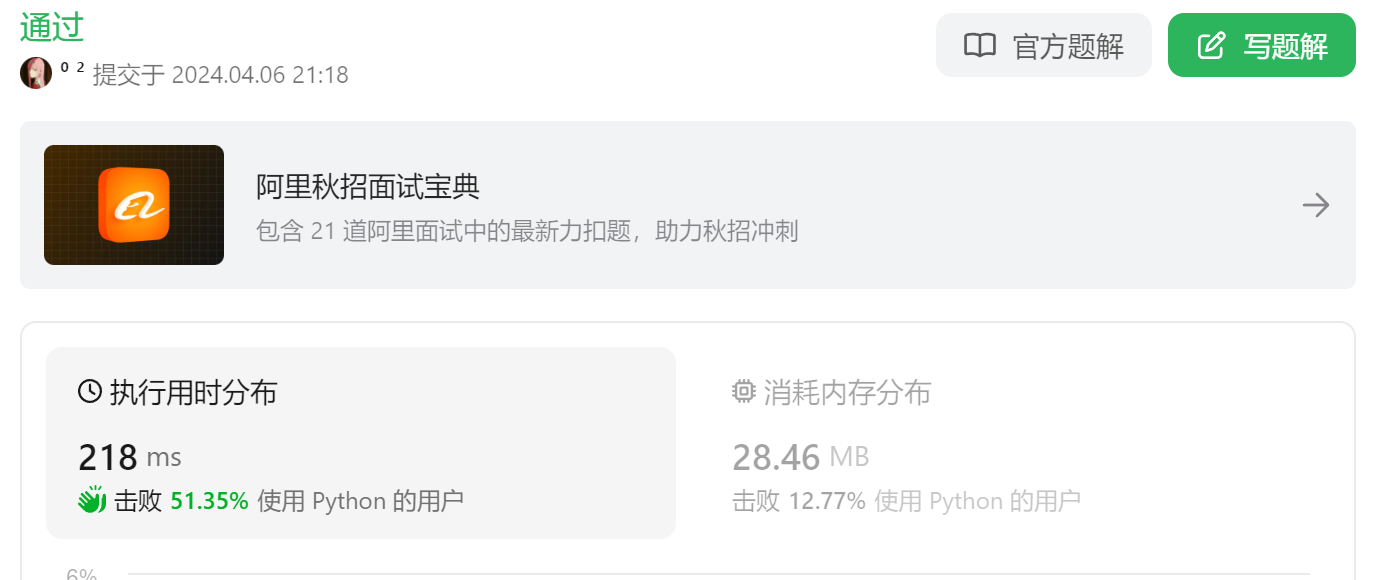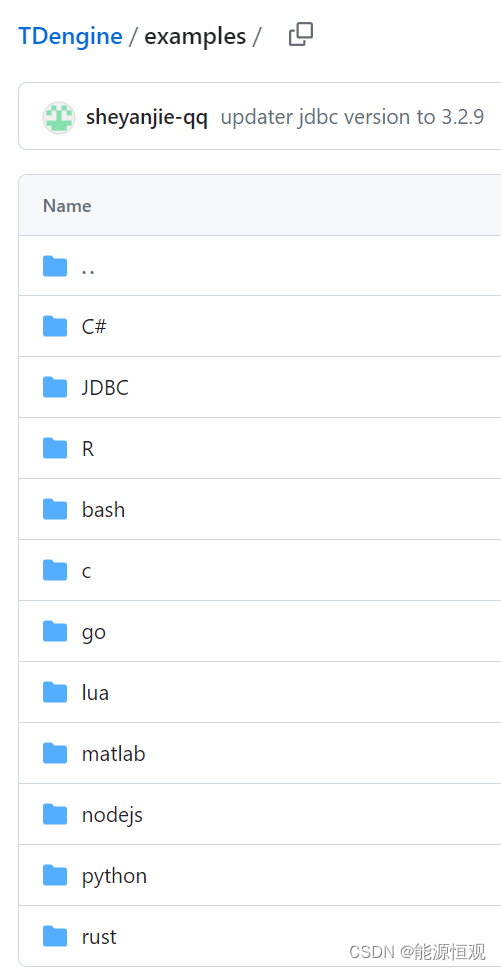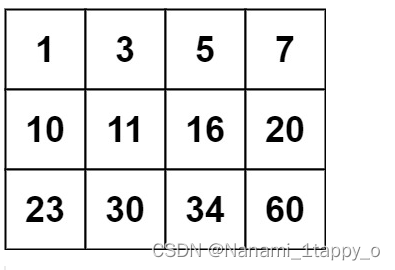一 背景说明
计划通过西门子 S7-1200(CPU 1212C-DCDCDC),进行PLC与设备间的数据监控。但 TIA Portal V15.1 的交互数据非专业人员很难一目了然,又不想专门购买西门子的可编程屏幕,所以拟采用 python-snap7 模块实现上位机与PLC的通信,并将运行监控抽象到 Tkinter 绘制的可视化GUI上,方便测试维护人员操作。
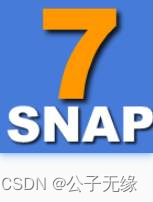
前文已经完成了PLC上面的组态以及DB数据块创建等操作(【PLC+Python】上位机通过snap7实现与西门子PLC通讯并用Tkinter可视化——(1)PLC DB块创建-CSDN博客),这篇文章主要描述上位机中python的通讯以及可视化相关内容。
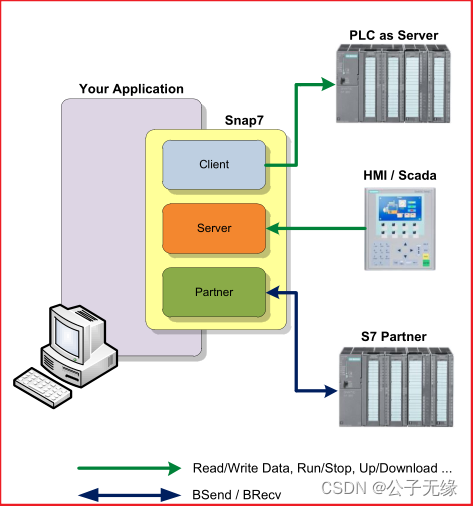
二 snap7介绍
snap7是一个由意大利程序员开发的基于以太网与西门子S7系列PLC的通讯的开源库,类似于C#的S7.Net,但是它不单只支持Python,还支持Java、C/C++、C#等语言。官网地址如下:
snap7官网地址
而python-snap7则是snap7的python版本,有单独的文档以及使用说明,只能用于python,以下是官方文档及GitHub链接:
python-snap7官网地址
python-snap7 github链接
另外,官方还提供了支持多种操作系统的调试工具,可以方便预先进行通信调试,下载的方式如下:
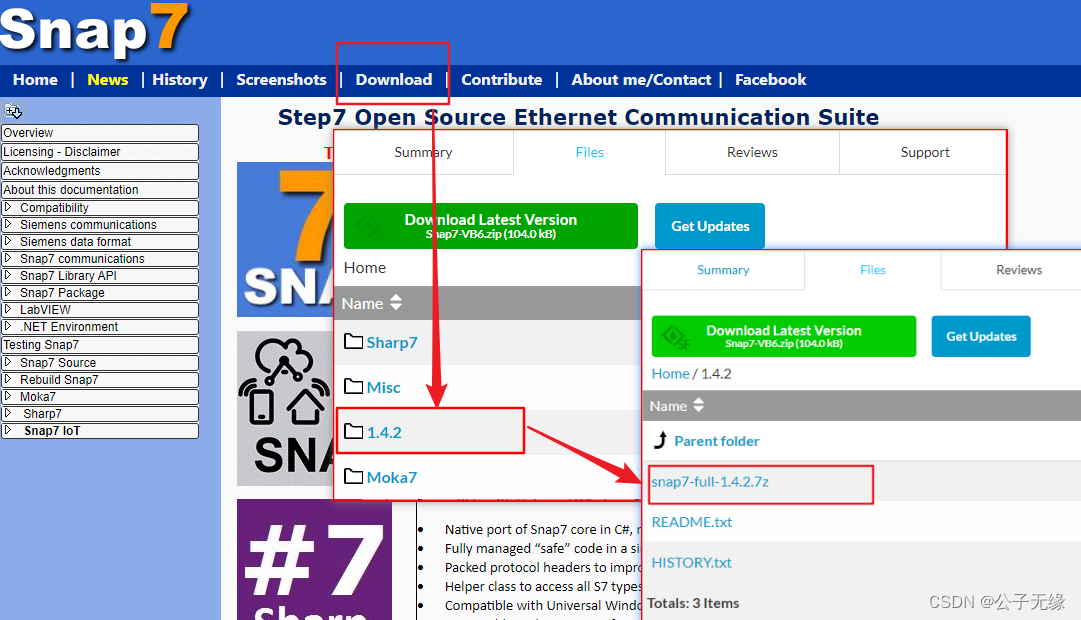
三 通讯建立
【1】博图TIA软件端放开PLC的通讯限制,并编译下载到PLC:
(i)“常规——防护与安全——连接机制——勾选‘允许来自远程对象的PUT/GET通信访问’”:
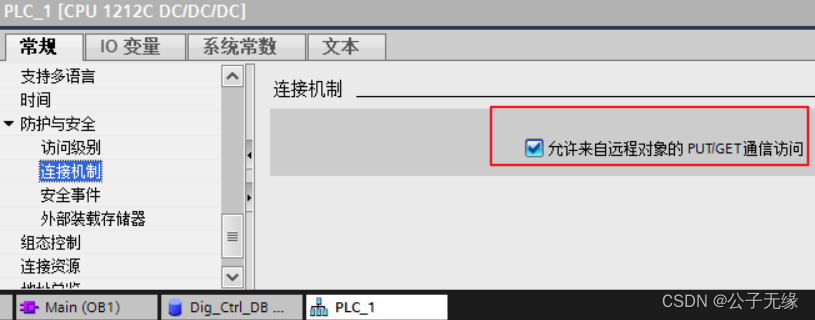
(ii)“数据库程序块——属性——取消勾选‘优化的块访问’”(该选项的作用可以参考TAI博图笔记知识:DB数据块的优化访问与非优化访问的区别):
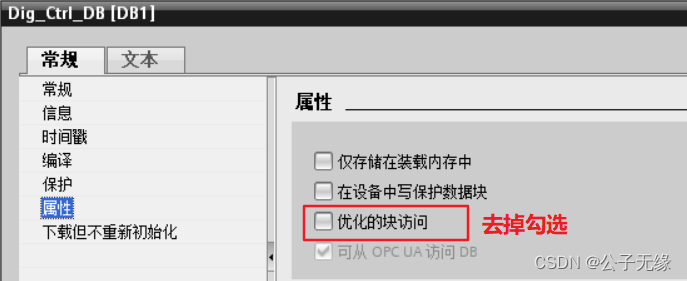
【2】python中导入snap7库,并测试一下能否连接:
import snap7
# 创建通讯客户端实例
plcObj = snap7.client.Client()
# 连接至PLC
plcObj.connect('192.168.5.1', 0, 1)
# 打印连接状态
print(f"连接状态:{plcObj.get_connected()}")
# 关闭连接
plcObj.disconnect()
# 打印连接状态
print(f"连接状态:{plcObj.get_connected()}")测试结果如下:
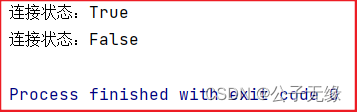
至此能够正常连接到PLC。
四 读取数据
根据【PLC+Python】上位机通过snap7实现与西门子PLC通讯并用Tkinter可视化——(1)PLC DB块创建-CSDN博客中创建的DB1,需要监控DB1中 dig_ctrl(偏移值0.0——0.2) / dig_fbk(偏移值2.0——2.1),核心代码如下:
import snap7
from snap7 import util
DEV_CTRL_DATA = [[False for i in range(3)] for j in range(4)] #4台设备&3个控制数据(开/关/停)
DEV_FBK_DATA = [[False for i in range(2)] for j in range(4)] ##4台设备&2个反馈数据(全开/全关)
# 创建通讯客户端实例
plcObj = snap7.client.Client()
# 连接至PLC
plcObj.connect('192.168.5.1', 0, 1)
# 读取数据
datazip = plcObj.db_read(1, 0, 4) # 读取数据(DB序号为1,起始地址为0,读取长度4字节)
# 关闭连接
plcObj.disconnect()
# snap7解析
DEV_CTRL_DATA[0][0] = util.get_bool(datazip, 0, 0)
DEV_CTRL_DATA[0][1] = util.get_bool(datazip, 0, 1)
DEV_CTRL_DATA[0][2] = util.get_bool(datazip, 0, 2)
DEV_FBK_DATA[0][0] = util.get_bool(datazip, 2, 0)
DEV_FBK_DATA[0][1] = util.get_bool(datazip, 2, 1)
print("PLC数据解包:")
print(
f"[设备1]:停指令:{DEV_CTRL_DATA[0][0]};开指令{DEV_CTRL_DATA[0][1]};关指令{DEV_CTRL_DATA[0][2]} / 全开位置:{DEV_FBK_DATA[0][0]};全关位置:{DEV_FBK_DATA[0][1]}\n"
)
测试结果如下:

五 发送数据
发送数据即是修改DB1中 dig_ctrl(偏移值0.0——0.2)数据,核心代码如下:
import snap7
from snap7 import util
# 创建通讯客户端实例
plcObj = snap7.client.Client()
# 连接至PLC
plcObj.connect('192.168.5.1', 0, 1)
# 发送数据
boolData = bytearray(1)
util.set_bool(boolData, 0, 0, True)
util.set_bool(boolData, 0, 1, True)
util.set_bool(boolData, 0, 2, True)
plcObj.db_write(1, 0, boolData)
# 关闭连接
plcObj.disconnect()
其中,将DB1中偏移值0.0——0.2全部改成了TRUE,测试结果如下:
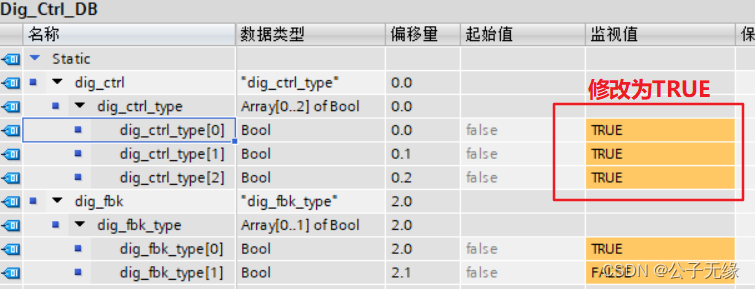
(!!!更多数据类型的读写方法可以参考:Python使用python-snap7实现西门子PLC通讯-CSDN博客,其中写的非常详细!)
六 结合Tkinter界面进行操作
有了上面通讯建立/读写数据作为基础,再结合Tkinter模块做出的界面,就可以实现一个极简的GUI,方便对PLC连接的从机设备进行操作:
【1】界面设计以及主要操作方法如下:
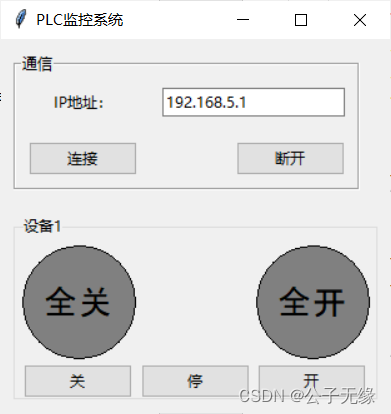
(i)点击“连接”之后,首先读取输入的IP地址,格式校验正确之后,连接到对应的PLC;
(ii)连接成功之后,点击“轮询”开启线程,以300ms的间隔轮询PLC中DB1(偏移量2.0——2.1)数据,并将读取到的数据结果体现在全关/全开 LED灯亮灭上;
(iii)点击下面的关/停/开 按钮,发送指令到PLC中DB1(偏移量0.0——0.2),以操控设备运行状态;
(iv)点击“断开”,即断开与PLC的连接;
【2】完整代码:
import tkinter as tk
from tkinter import ttk
from tkinter import messagebox
from PIL import Image, ImageTk
import snap7
from snap7 import util
import threading
import time
import re
# PLC连接参数
PLC_IP = '192.168.5.1' # PLC的IP地址
IPV4_PATTERN = r'^(?:(?:25[0-5]|2[0-4][0-9]|[01]?[0-9][0-9]?)\.){3}(?:25[0-5]|2[0-4][0-9]|[01]?[0-9][0-9]?)$' # IPv4地址的正则表达式
PLC_RACK = 0
PLC_SLOT = 1
PLC_DB_ID = 1 #收发数据的DB模块id
DEV_CTRL_DATA = [[False for i in range(3)] for j in range(4)] #4台设备&3个控制数据(开/关/停)
DEV_FBK_DATA = [[False for i in range(2)] for j in range(4)] ##4台设备&2个反馈数据(全开/全关)
# 全局变量,用于控制循环和连接状态
is_connected = False
is_running = False
is_cmd_st = False
is_cmd_op = False
is_cmd_cl = False
"""PLC监控系统类(PLC通信 & 主界面绘制)"""
class PlcGUI(tk.Tk):
def __init__(self):
super().__init__()
self.title('PLC监控系统')
# 设置窗口在打开时默认最大化
self.state('zoomed')
comm_frame = tk.LabelFrame(self, text="通信")
comm_frame.grid(row=0, column=0, padx=10, pady=10, sticky='nw')
comm_label = tk.Label(comm_frame, text="IP地址:")
comm_label.grid(row=0, column=0, padx=10, pady=10, sticky='ew')
self.comm_addr = ttk.Entry(comm_frame, width=20)
self.comm_addr.insert(0, PLC_IP) # 插入默认IP地址
self.comm_addr.grid(row=0, column=1, padx=10, pady=10, sticky='e')
self.comm_start = ttk.Button(comm_frame, text="连接", command=self.start_query)
self.comm_start.grid(row=1, column=0, padx=10, pady=10, sticky='w')
self.comm_stop = ttk.Button(comm_frame, text="断开", command=self.stop_query)
self.comm_stop.grid(row=1, column=1, padx=10, pady=10, sticky='e')
# Create LEDFrames
self.DEV_LISTS = [
MonitorUnit(self, "设备1")
]
self.DEV_LISTS[0].grid(row=2, column=0, padx=10, pady=10, sticky='news')
self.grid_rowconfigure(0, weight=1)
self.grid_columnconfigure(0, weight=1)
def read_ipv4_addr(self): #输入的IPV4地址校验
ip_addr_input = self.comm_addr.get() #获取文本框内容
if re.match(IPV4_PATTERN, ip_addr_input):
global PLC_IP
PLC_IP = ip_addr_input
return True
else:
return False
def connect_plc(self):
global is_connected
try:
client = snap7.client.Client()
client.connect(PLC_IP, PLC_RACK, PLC_SLOT)
is_connected = True
self.comm_start['text'] = '轮询'
messagebox.showinfo("连接成功", "已成功连接到PLC")
except Exception as e:
messagebox.showerror("连接失败", f"连接PLC时出错:{e}")
def query_data(self):
global is_connected, is_running, is_cmd_st, is_cmd_op, is_cmd_cl
if not is_connected:
return
try:
client = snap7.client.Client()
client.connect(PLC_IP, PLC_RACK, PLC_SLOT)
while is_running:
# 在这里添加您的数据查询代码
datazip = client.db_read(PLC_DB_ID, 0, 4) # 读取数据(DB序号为1,起始地址为0,读取长度4字节)
# snap7解析
DEV_CTRL_DATA[0][0] = util.get_bool(datazip, 0, 0)
DEV_CTRL_DATA[0][1] = util.get_bool(datazip, 0, 1)
DEV_CTRL_DATA[0][2] = util.get_bool(datazip, 0, 2)
DEV_FBK_DATA[0][0] = util.get_bool(datazip, 2, 0)
DEV_FBK_DATA[0][1] = util.get_bool(datazip, 2, 1)
# 监控界面LED灯状态刷新
for i in range(1):
self.DEV_LISTS[i].chg_color_op('green') if DEV_FBK_DATA[i][0] == True else self.DEV_LISTS[i].chg_color_op('gray')
self.DEV_LISTS[i].chg_color_cl('red') if DEV_FBK_DATA[i][1] == True else self.DEV_LISTS[i].chg_color_cl('gray')
# 控制命令下发
boolData = bytearray(1)
util.set_bool(boolData, 0, 0, is_cmd_st)
util.set_bool(boolData, 0, 1, is_cmd_op)
util.set_bool(boolData, 0, 2, is_cmd_cl)
client.db_write(PLC_DB_ID, 0, boolData)
time.sleep(0.3) # 查询数据间隔时间,您可以根据需要调整这个时间间隔
except Exception as e:
messagebox.showerror("查询错误", f"查询PLC数据时出错:{e}")
is_connected = False
self.comm_start['text'] = '连接'
finally:
client.disconnect()
def start_query(self):
if not self.read_ipv4_addr():
messagebox.showerror("校验失败", "输入的IP地址不符合IPv4格式要求!")
return
global is_running
if is_connected:
is_running = True
self.comm_start.state(['disabled']) #与PLC建立交互之后就禁用按钮,以示正在运行
query_thread = threading.Thread(target=self.query_data)
query_thread.setDaemon(True)
query_thread.start()
else:
self.connect_plc()
def stop_query(self):
if not self.read_ipv4_addr():
messagebox.showerror("校验失败", "输入的IP地址不符合IPv4格式要求!")
return
global is_connected, is_running
is_running = False
self.comm_start.state(['!disabled']) # 重启启用开始按钮
if is_connected:
client = snap7.client.Client()
client.connect(PLC_IP, PLC_RACK, PLC_SLOT)
client.disconnect()
is_connected = False
self.comm_start['text'] = '连接'
messagebox.showinfo("已断开", "已成功断开与PLC的连接")
"""监控单元类(每个监控单元包含两个LED灯以及三个控制按钮)"""
class MonitorUnit(ttk.LabelFrame):
def __init__(self, master, title):
super().__init__(master, text=title)
# 创建LED灯
self.close_cv = tk.Canvas(self, width=100, height=100, highlightthickness=0) #全关指示灯
self.led_close = self.close_cv.create_oval(5, 5, 95, 95, fill='gray')
self.close_cv.create_text(50, 50, text="全关", fill='black', font=("Helvetica", 20))
self.open_cv = tk.Canvas(self, width=100, height=100, highlightthickness=0) #全开指示灯
self.led_open = self.open_cv.create_oval(5, 5, 95, 95, fill='gray')
self.open_cv.create_text(50, 50, text="全开", fill='black', font=("Helvetica", 20))
# 创建按钮
self.close_button = ttk.Button(self, text="关", command=self.cmd_cl) #关命令
self.stop_button = ttk.Button(self, text="停", command=self.cmd_st) #停命令
self.open_button = ttk.Button(self, text="开", command=self.cmd_op) #开命令
#控件布局
self.close_cv.grid(row=0, column=0)
self.open_cv.grid(row=0, column=2)
self.close_button.grid(row=2, column=0)
self.stop_button.grid(row=2, column=1)
self.open_button.grid(row=2, column=2)
# Configure row and column weights for expansion
self.grid_rowconfigure(1, weight=1)
self.grid_columnconfigure(0, weight=1)
self.grid_columnconfigure(1, weight=1)
self.grid_columnconfigure(2, weight=1)
def cmd_st(self): #停按钮操作
global is_connected, is_running, is_cmd_st, is_cmd_op, is_cmd_cl
if not is_connected:
print("未连接\n")
return
if not is_running:
print("未运行\n")
return
is_cmd_op, is_cmd_cl = False, False
is_cmd_st = not is_cmd_st
print(f"停按钮{is_cmd_st}\n")
def cmd_op(self): #开按钮操作
global is_connected, is_running, is_cmd_st, is_cmd_op, is_cmd_cl
if not is_connected:
print("未连接\n")
return
if not is_running:
print("未运行\n")
return
is_cmd_st, is_cmd_cl = False, False
is_cmd_op = not is_cmd_op
print(f"开按钮{is_cmd_op}\n")
def cmd_cl(self): #关按钮操作
global is_connected, is_running, is_cmd_st, is_cmd_op, is_cmd_cl
if not is_connected:
print("未连接\n")
return
if not is_running:
print("未运行\n")
return
is_cmd_st, is_cmd_op = False, False
is_cmd_cl = not is_cmd_cl
print(f"关按钮{is_cmd_cl}\n")
def chg_color_op(self, new_color): #修改开灯颜色
self.open_cv.itemconfig(self.led_open, fill=new_color)
def chg_color_cl(self, new_color): #修改关灯颜色
self.close_cv.itemconfig(self.led_close, fill=new_color)
if __name__ == '__main__':
app = PlcGUI()
app.mainloop()【3】效果展示:

七 参考资料
【1】【PLC+Python】上位机通过snap7实现与西门子PLC通讯并用Tkinter可视化——(1)PLC DB块创建-CSDN博客
【2】Python使用python-snap7实现西门子PLC通讯-CSDN博客
【3】Python使用python-snap7实现西门子PLC通讯_python snap7-CSDN博客
【4】python通过S7协议读取西门子200smart数据_python读取西门子plc数据-CSDN博客
【5】C++上位软件通过Snap7开源库访问西门子S7-1200/S7-1500数据块的方法_snap7是什么-CSDN博客
【6】S7 协议调试工具 & 模拟器 --snap7 demo server_partner_client-CSDN博客
【7】Python + OPCUA + s7-1200 + MySql + Grafana实现工业数据可视化看板开发_grafana中mysql看板-CSDN博客